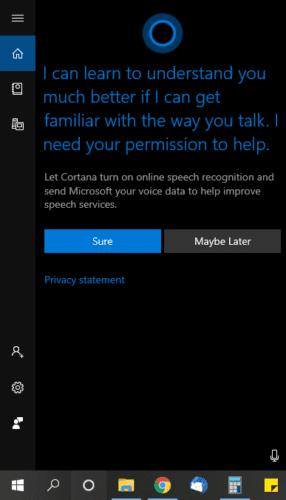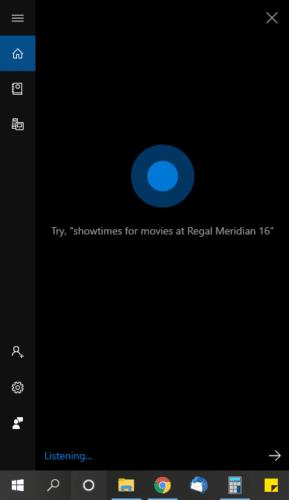Το λειτουργικό σύστημα των Windows έχει υποστεί αρκετές αλλαγές. Με τις ενημερώσεις στα Windows 10, οι χρήστες έχουν πλέον λειτουργίες που κάνουν την εργασία τους πολύ πιο εύκολη. Από συντομεύσεις πλήκτρων έως καλύτερες γραμμές εντολών και παιχνίδια, αποκλειστικές εφαρμογές και πολλά άλλα, η Microsoft έχει βελτιώσει την εμπειρία χρήστη της.
Μια τέτοια βελτίωση είναι ο φωνητικός βοηθός Cortana. Η Cortana μοιάζει πολύ με το Siri της Apple ή το Alexa της Amazon, ένας ψηφιακός βοηθός που προσφέρει προσαρμόσιμες και προσωπικές λειτουργίες για να διευκολύνει τη ζωή σας. Η Cortana ήταν αρχικά ένα χαρακτηριστικό του Windows phone, αλλά τα Windows την έχουν πλέον κάνει βασικό στοιχείο των φορητών υπολογιστών και των επιτραπέζιων υπολογιστών τους.
Η Cortana δεν είναι ενεργοποιημένη στα Windows 10 από προεπιλογή. Θα πρέπει να της επιτρέψετε να πάρει τις λειτουργίες της.
Είναι γεγονός ότι η Cortana πήρε το όνομά της από τον χαρακτήρα AI στη σειρά παιχνιδιών Halo της Microsoft.
1. Συνδεθείτε στον λογαριασμό σας Microsoft
Η Cortana διαθέτει ορισμένες βασικές λειτουργίες που μπορείτε να χρησιμοποιήσετε χωρίς να συνδεθείτε στον λογαριασμό σας Microsoft, αλλά για να απολαύσετε την πλήρη εμπειρία του ψηφιακού βοηθού, θα πρέπει να συνδεθείτε. Εάν δεν το έχετε κάνει ήδη, συνδεθείτε στα Windows χρησιμοποιώντας το Λογαριασμό της Microsoft.
2. Ενεργοποιήστε την Cortana
Υπάρχουν διάφοροι τρόποι για να ενεργοποιήσετε την Cortana. Το καλύτερο πράγμα είναι ότι δεν θα χρειαστεί να εγκαταστήσετε ειδικό λογισμικό. απλά πρέπει να αλλάξετε την προεπιλεγμένη ρύθμιση.
Αρχικά, μπορείτε:
Χρησιμοποιήστε το εικονίδιο Αναζήτηση στο κάτω αριστερό μέρος της οθόνης των Windows.
Πληκτρολογήστε Cortana.
Επιλέξτε τις ρυθμίσεις γλώσσας .
Ολοκληρώθηκε! Η βασική ρύθμιση έχει ολοκληρωθεί.
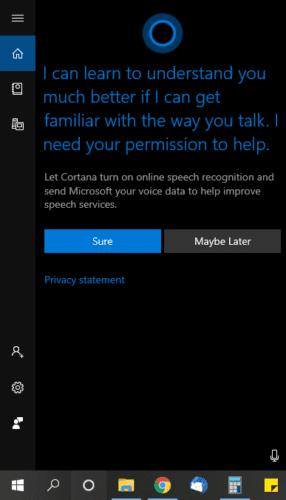
Η δεύτερη επιλογή είναι να:
Στην κάτω αριστερή γωνία της οθόνης σας, επιλέξτε το εικονίδιο των Windows .
Κάντε κλικ στο εικονίδιο Ρυθμίσεις .
Επιλέξτε Cortana στη σελίδα Ρυθμίσεις που εμφανίζεται.
Επιλέξτε τις ρυθμίσεις γλώσσας και είστε έτοιμοι να χρησιμοποιήσετε την Cortana.
Η τρίτη επιλογή σας είναι:
Κάντε δεξί κλικ στη γραμμή εργασιών σας .
Επιλέξτε Εμφάνιση Cortana .
Τώρα ήταν εύκολο!
3. Ρυθμίστε την Cortana
Αφού ενεργοποιήσετε την Cortana, το εικονίδιο θα εμφανιστεί στη γραμμή εργασιών. Τώρα, ρυθμίστε την Cortana ακολουθώντας αυτά τα απλά βήματα.
Ενεργοποιήστε το εσωτερικό ή το εξωτερικό σας μικρόφωνο και βεβαιωθείτε ότι είναι προσβάσιμο.
Εάν το μικρόφωνό σας δεν είναι ενεργοποιημένο, μεταβείτε στις Ρυθμίσεις.
Κάντε κλικ στο Απόρρητο > Ενεργοποίηση μικροφώνου.
Μετά από αυτό, κάντε κλικ στην Ενεργοποίηση φωνής και επιλέξτε Να επιτρέπεται στις εφαρμογές να χρησιμοποιούν τη φωνητική ενεργοποίηση.
Μετά από αυτό, μπορείτε να επιλέξετε το κουμπί Cortana στη γραμμή εργασιών σας.
Επιτρέψτε στην Cortana να έχει πρόσβαση στα δικαιώματα ομιλίας στο διαδίκτυο. Αυτό το βήμα θα τη βοηθήσει να αναγνωρίσει τα μοτίβα της φωνής και της ομιλίας σας. Το μόνο που χρειάζεται να κάνετε είναι να κάνετε κλικ στο Σίγουρα.
Μια οθόνη θα σας ζητήσει να πείτε μια πρόταση στο μικρόφωνο για να ελέγξετε αν λειτουργεί σωστά.
Εάν εξακολουθείτε να μην έχετε συνδεθεί, η Cortana θα σας ζητήσει να συνδεθείτε στον λογαριασμό σας Microsoft.
Αφού συνδεθείτε στον λογαριασμό σας Microsoft, μπορείτε να ξεκινήσετε να δοκιμάζετε την Cortana ζητώντας της να αναζητήσει οτιδήποτε.
Κάντε κλικ στο εικονίδιο Ρυθμίσεις στην Cortana.
Μεταβείτε στις Άδειες.
Εξατομικεύστε τις ρυθμίσεις αδειών και τις ρυθμίσεις απορρήτου.
Μπορείτε επίσης να συνδέσετε την Cortana με μια ποικιλία άλλων λογαριασμών, όπως τους λογαριασμούς σας Outlook και Gmail, Skype, LinkedIn και άλλα, χρησιμοποιώντας τη λειτουργία NoteBook .
Γιατί να χρησιμοποιήσετε την Cortana;
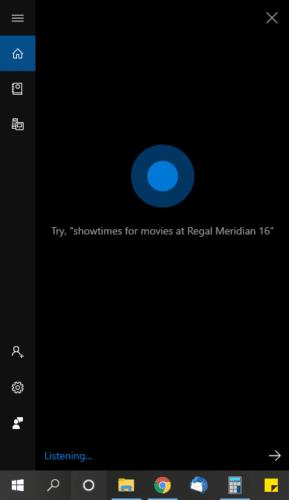
Εκτός από το να είναι ένας αποτελεσματικός ψηφιακός φωνητικός βοηθός που είναι εύκολο να ρυθμιστεί, υπάρχουν και άλλοι λόγοι για τους οποίους θα θέλατε να χρησιμοποιήσετε την Cortana.
- Η Cortana μπορεί να υπαγορεύσει την εργασία σας στο Office 365, το οποίο είναι ιδιαίτερα χρήσιμο για το Microsoft Word. Αυτό θα σας βοηθήσει να ολοκληρώσετε τη δουλειά σας πιο γρήγορα, εάν δεν είστε ο πιο γρήγορος πληκτρολογητής.
- Η Cortana είναι εξαιρετική για διαδικτυακές αναζητήσεις. Από βασικές ερωτήσεις ασήμαντων στοιχείων έως πολύπλοκα ερευνητικά θέματα, η Cortana θα σας βοηθήσει να αναζητήσετε ό,τι χρειάζεστε στο διαδίκτυο.
- Η Cortana θα σας διαβάσει το κείμενο δυνατά. Εάν βρίσκεστε μακριά από το φορητό υπολογιστή ή τον προσωπικό σας υπολογιστή, μπορείτε να ζητήσετε από την Cortana να διαβάσει τι εμφανίζεται στην οθόνη. Αυτό λειτουργεί καλά όταν κάνετε πολλαπλές εργασίες.
- Η Cortana μπορεί να συνδεθεί με το Spotify και να παίξει μουσική για εσάς κατόπιν εντολής.
- Η Cortana μπορεί να προγραμματίσει τα ημερολόγιά σας στο Outlook και στο Gmail και επίσης να σας υπενθυμίζει επερχόμενα συμβάντα.
- Η Cortana ενσωματώνει απρόσκοπτα όλες τις λειτουργίες της Microsoft στις οποίες έχει άδεια πρόσβασης.
- Μπορείτε πάντα να αρνηθείτε τα δικαιώματα της Cortana ή να την απενεργοποιήσετε χωρίς να ανησυχείτε για το απόρρητο της ομιλίας.
Γιατί λοιπόν να μην δοκιμάσετε την Cortana σήμερα; Είναι η βοηθός που θα λατρέψεις να έχεις. Θυμηθείτε να εξατομικεύσετε την Cortana χρησιμοποιώντας δικαιώματα, ώστε να αξιοποιήσετε στο έπακρο αυτή τη νέα δυνατότητα των Windows 10.